Configurer les autorisations pour FSx pour ONTAP
 Suggérer des modifications
Suggérer des modifications


Pour créer ou gérer un système de fichiers FSx pour ONTAP , vous devez ajouter des informations d'identification AWS dans la NetApp Console en fournissant l'ARN d'un rôle IAM qui accorde les autorisations nécessaires pour créer un système FSx pour ONTAP à partir de la NetApp Console.
Pourquoi les informations d'identification AWS sont requises
Les informations d’identification AWS sont requises pour créer et gérer les systèmes FSx for ONTAP à partir de la NetApp Console. Vous pouvez créer de nouvelles informations d’identification AWS ou ajouter des informations d’identification AWS à une organisation existante. Les informations d'identification fournissent les autorisations nécessaires pour gérer les ressources et les processus au sein de votre environnement cloud AWS à partir de la NetApp Console.
Les informations d'identification et les autorisations sont gérées via NetApp Workload Factory. Workload Factory est une plateforme de gestion du cycle de vie conçue pour aider les utilisateurs à optimiser les charges de travail à l'aide d' Amazon FSx for NetApp ONTAP . La NetApp Console utilise le même ensemble d’informations d’identification et d’autorisations AWS que Workload Factory.
L'interface Workload Factory fournit aux utilisateurs de FSx for ONTAP des options permettant d'activer des fonctionnalités de charge de travail telles que le stockage, VMware, les bases de données et GenAI, et de sélectionner des autorisations pour les charges de travail. Storage est la capacité de gestion du stockage dans Workload Factory et c'est la seule capacité dont vous avez besoin pour activer et ajouter des informations d'identification pour créer et gérer vos systèmes de fichiers FSx for ONTAP .
À propos de cette tâche
Lors de l'ajout de nouvelles informations d'identification pour FSx for ONTAP à partir du stockage dans Workload Factory, vous devrez choisir les stratégies d'autorisation que vous souhaitez accorder. Pour découvrir les ressources AWS telles que les systèmes de fichiers FSx pour ONTAP , vous aurez besoin des autorisations view, planning et analysis. Pour déployer FSx pour les systèmes de fichiers ONTAP , vous aurez besoin des autorisations de création et de suppression de systèmes de fichiers. Vous pouvez effectuer des opérations de base pour FSx for ONTAP sans autorisation. "En savoir plus sur les autorisations".
Les informations d'identification AWS nouvelles et existantes sont visibles à partir du menu Administration sur la page Informations d'identification.
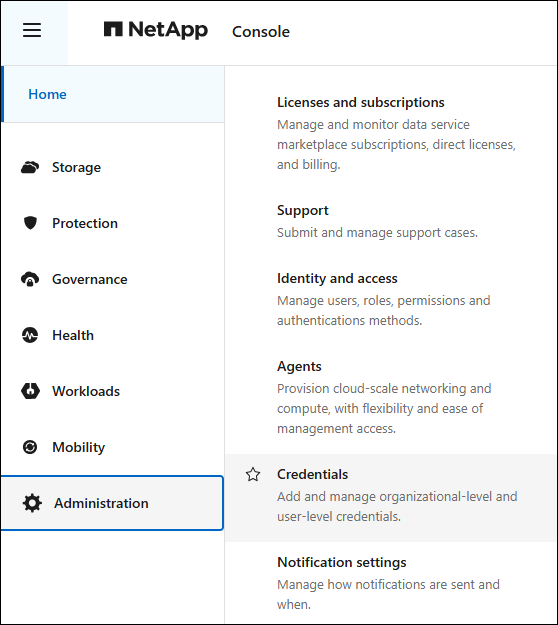
Vous pouvez ajouter des informations d’identification en utilisant deux méthodes :
-
Manuellement : vous créez la politique IAM et le rôle IAM dans votre compte AWS lors de l'ajout des informations d'identification dans Workload Factory.
-
Automatiquement : vous capturez une quantité minimale d’informations sur les autorisations, puis utilisez une pile CloudFormation pour créer les politiques IAM et le rôle pour vos informations d’identification.
Ajouter manuellement des informations d'identification à un compte
Vous pouvez ajouter manuellement les informations d'identification AWS à la NetApp Console pour accorder à votre compte les autorisations nécessaires pour gérer les ressources AWS que vous utiliserez pour exécuter vos charges de travail uniques. Chaque ensemble d’informations d’identification que vous ajoutez comprendra une ou plusieurs stratégies IAM basées sur les capacités de charge de travail que vous souhaitez utiliser et un rôle IAM attribué à votre compte.
La création des informations d’identification se déroule en trois étapes :
-
Sélectionnez les services et le niveau d’autorisations que vous souhaitez utiliser, puis créez des politiques IAM à partir de la console de gestion AWS.
-
Créez un rôle IAM à partir de la console de gestion AWS.
-
Dans Charges de travail dans la NetApp Console, entrez un nom et ajoutez les informations d’identification.
Pour créer ou gérer un environnement de travail FSx pour ONTAP , vous devez ajouter des informations d'identification AWS aux charges de travail dans la NetApp Console en fournissant l'ARN d'un rôle IAM qui donne aux charges de travail les autorisations nécessaires pour créer un environnement de travail FSx pour ONTAP .
Vous aurez besoin d'informations d'identification pour vous connecter à votre compte AWS.
-
Dans le menu de la NetApp Console , sélectionnez Administration puis Informations d'identification.
-
Depuis la page Informations d’identification de l’organisation, sélectionnez Ajouter des informations d’identification.
-
Sélectionnez Amazon Web Services, puis FSx pour ONTAP, puis Suivant.
Vous êtes maintenant sur la page Ajouter des informations d’identification dans NetApp Workloads.
-
Sélectionnez Ajouter manuellement, puis suivez les étapes ci-dessous pour remplir les trois sections sous Configuration des autorisations.
Étape 1 : Sélectionner la capacité de stockage et créer la politique IAM
Dans cette section, vous choisirez la capacité de stockage à gérer dans le cadre de ces informations d'identification, ainsi que les autorisations activées pour le stockage. Vous avez également la possibilité de sélectionner d’autres charges de travail telles que les bases de données, GenAI ou VMware. Une fois vos sélections effectuées, vous devrez copier les autorisations de stratégie pour chaque charge de travail sélectionnée à partir de Codebox et les ajouter dans la console de gestion AWS de votre compte AWS pour créer les stratégies.
-
Dans la section Créer des stratégies, activez chacune des fonctionnalités de charge de travail que vous souhaitez inclure dans ces informations d’identification. Activez Stockage pour créer et gérer des systèmes de fichiers.
Vous pouvez ajouter des fonctionnalités supplémentaires ultérieurement, sélectionnez donc simplement les charges de travail que vous souhaitez actuellement déployer et gérer.
-
Pour les fonctionnalités de charge de travail offrant un choix de politiques d'autorisation, sélectionnez le type d'autorisations qui seront disponibles avec ces informations d'identification. "Découvrez les autorisations".
-
Facultatif : sélectionnez Activer la vérification automatique des autorisations pour vérifier si vous disposez des autorisations de compte AWS requises pour effectuer les opérations de charge de travail. L'activation de la vérification ajoute le
iam:SimulatePrincipalPolicy permissionà vos politiques d’autorisation. Le but de cette autorisation est de confirmer uniquement les autorisations. Vous pouvez supprimer l'autorisation après avoir ajouté des informations d'identification, mais nous vous recommandons de la conserver pour empêcher la création de ressources pour des opérations partiellement réussies et pour vous éviter tout nettoyage manuel des ressources requis. -
Dans la fenêtre Codebox, copiez les autorisations pour la première stratégie IAM.
-
Ouvrez une autre fenêtre de navigateur et connectez-vous à votre compte AWS dans la console de gestion AWS.
-
Ouvrez le service IAM, puis sélectionnez Stratégies > Créer une stratégie.
-
Sélectionnez JSON comme type de fichier, collez les autorisations que vous avez copiées à l’étape 3 et sélectionnez Suivant.
-
Saisissez le nom de la politique et sélectionnez Créer une politique.
-
Si vous avez sélectionné plusieurs capacités de charge de travail à l’étape 1, répétez ces étapes pour créer une stratégie pour chaque ensemble d’autorisations de charge de travail.
Étape 2 : Créer le rôle IAM qui utilise les stratégies
Dans cette section, vous allez configurer un rôle IAM que Workload Factory assumera et qui inclut les autorisations et les politiques que vous venez de créer.
-
Dans la console de gestion AWS, sélectionnez Rôles > Créer un rôle.
-
Sous Type d’entité approuvée, sélectionnez Compte AWS.
-
Sélectionnez Un autre compte AWS et copiez et collez l'ID de compte pour la gestion de la charge de travail FSx pour ONTAP à partir de l'interface utilisateur Charges de travail.
-
Sélectionnez ID externe requis et copiez et collez l’ID externe à partir de l’interface utilisateur des charges de travail.
-
-
Sélectionnez Suivant.
-
Dans la section Politique d’autorisations, choisissez toutes les politiques que vous avez définies précédemment et sélectionnez Suivant.
-
Saisissez un nom pour le rôle et sélectionnez Créer un rôle.
-
Copiez l'ARN du rôle.
-
Revenez à la page Ajouter des informations d’identification aux charges de travail, développez la section Créer un rôle et collez l’ARN dans le champ ARN du rôle.
Étape 3 : saisissez un nom et ajoutez les informations d’identification
La dernière étape consiste à saisir un nom pour les informations d’identification dans Charges de travail.
-
À partir de la page Ajouter des informations d’identification aux charges de travail, développez Nom des informations d’identification.
-
Saisissez le nom que vous souhaitez utiliser pour ces informations d’identification.
-
Sélectionnez Ajouter pour créer les informations d’identification.
Les informations d’identification sont créées et visibles sur la page Informations d’identification. Vous pouvez désormais utiliser les informations d’identification lors de la création d’un environnement de travail FSx pour ONTAP . Chaque fois que nécessaire, vous pouvez renommer les informations d'identification ou les supprimer de la NetApp Console.
Ajouter des informations d'identification à un compte à l'aide de CloudFormation
Vous pouvez ajouter des informations d'identification AWS aux charges de travail à l'aide d'une pile AWS CloudFormation en sélectionnant les fonctionnalités de charge de travail que vous souhaitez utiliser, puis en lançant la pile AWS CloudFormation dans votre compte AWS. CloudFormation créera les politiques IAM et le rôle IAM en fonction des capacités de charge de travail que vous avez sélectionnées.
-
Vous aurez besoin d'informations d'identification pour vous connecter à votre compte AWS.
-
Vous devez disposer des autorisations suivantes dans votre compte AWS lors de l'ajout d'informations d'identification à l'aide d'une pile CloudFormation :
{ "Version": "2012-10-17", "Statement": [ { "Effect": "Allow", "Action": [ "cloudformation:CreateStack", "cloudformation:UpdateStack", "cloudformation:DeleteStack", "cloudformation:DescribeStacks", "cloudformation:DescribeStackEvents", "cloudformation:DescribeChangeSet", "cloudformation:ExecuteChangeSet", "cloudformation:ListStacks", "cloudformation:ListStackResources", "cloudformation:GetTemplate", "cloudformation:ValidateTemplate", "lambda:InvokeFunction", "iam:PassRole", "iam:CreateRole", "iam:UpdateAssumeRolePolicy", "iam:AttachRolePolicy", "iam:CreateServiceLinkedRole" ], "Resource": "*" } ] }
-
Dans le menu de la NetApp Console , sélectionnez Administration puis Informations d'identification.
-
Sélectionnez Ajouter des informations d'identification.
-
Sélectionnez Amazon Web Services, puis FSx pour ONTAP, puis Suivant.
Vous êtes maintenant sur la page Ajouter des informations d’identification dans NetApp Workloads.
-
Sélectionnez Ajouter via AWS CloudFormation.
-
Sous Créer des stratégies, activez chacune des fonctionnalités de charge de travail que vous souhaitez inclure dans ces informations d’identification et choisissez un niveau d’autorisation pour chaque charge de travail.
Vous pouvez ajouter des fonctionnalités supplémentaires ultérieurement, sélectionnez donc simplement les charges de travail que vous souhaitez actuellement déployer et gérer.
-
Facultatif : sélectionnez Activer la vérification automatique des autorisations pour vérifier si vous disposez des autorisations de compte AWS requises pour effectuer les opérations de charge de travail. L'activation de la vérification ajoute le
iam:SimulatePrincipalPolicyautorisation à vos politiques d'autorisation. Le but de cette autorisation est de confirmer uniquement les autorisations. Vous pouvez supprimer l'autorisation après avoir ajouté des informations d'identification, mais nous vous recommandons de la conserver pour empêcher la création de ressources pour des opérations partiellement réussies et pour vous éviter tout nettoyage manuel des ressources requis. -
Sous Nom des informations d’identification, saisissez le nom que vous souhaitez utiliser pour ces informations d’identification.
-
Ajoutez les informations d’identification depuis AWS CloudFormation :
-
Sélectionnez Ajouter (ou sélectionnez Rediriger vers CloudFormation) et la page Rediriger vers CloudFormation s'affiche.
-
Si vous utilisez l'authentification unique (SSO) avec AWS, ouvrez un onglet de navigateur distinct et connectez-vous à la console AWS avant de sélectionner Continuer.
Vous devez vous connecter au compte AWS sur lequel réside le système de fichiers FSx for ONTAP .
-
Sélectionnez Continuer sur la page Redirection vers CloudFormation.
-
Sur la page Création rapide de pile, sous Capacités, sélectionnez Je reconnais qu'AWS CloudFormation peut créer des ressources IAM.
-
Sélectionnez Créer une pile.
-
Revenez à la page Administration > Informations d'identification à partir du menu principal pour vérifier que les nouvelles informations d'identification sont en cours ou qu'elles ont été ajoutées.
-
Les informations d’identification sont créées et visibles sur la page Informations d’identification. Vous pouvez désormais utiliser les informations d’identification lors de la création d’un environnement de travail FSx pour ONTAP . Chaque fois que nécessaire, vous pouvez renommer les informations d'identification ou les supprimer de la NetApp Console.


